¿Quieres compartir un enlace, tu número de teléfono o cualquier otra información a través de un código QR? Hay multitud de aplicaciones, webs y programas que permiten generar este tipo de accesos directos para compartirlos o imprimirlos. No obstante, los usuarios de un dispositivo Apple pueden ahorrarse el descargar apps innecesarias o acceder a webs con limitaciones. La app Atajos permite crear un código QR en iPhone rápidamente y sin necesidad de estar conectado a internet. Te explicamos cómo.
Para crear un código QR en el iPhone, en primer lugar, es necesario activar un generador de códigos desde la app Shortcut (o Atajos) de Apple. Si no la tienes instalada, puedes descargarla de forma gratuita desde la App Store. Una vez dentro de la plataforma, pulsa en el botón '+' que aparece en la zona superior de la pantalla. Este abrirá el modo de creación de atajos.
Antes de comenzar con los pasos, es importante escoger un icono y un nombre para el atajo. Si bien el icono solo servirá para distinguirlo del resto de shortcuts creados en tu iPhone, el nombre podrá usarse para pedirle a Siri que lance dicha acción. Lo más recomendable es escoger algo como "Generador de códigos QR" o "Crear un código QR". Después, una vez creado el atajo, puedes pedirle al asistente que abra el generador de códigos QR o que cree un código QR, y Siri realizará la acción.
Sigue estos pasos para crear un código QR en tu iPhone
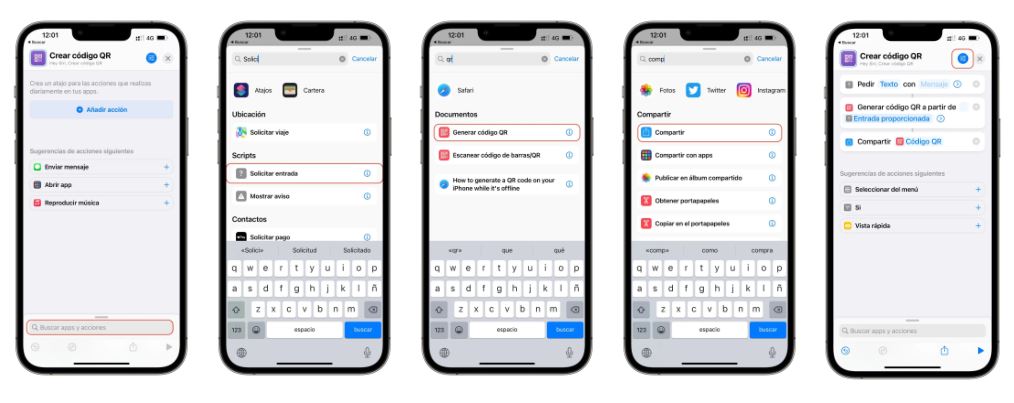
Una vez escogido el nombre y el icono, es hora de activar el generador de códigos QR. Este, en concreto, nos permitirá posteriormente crear códigos QR en el iPhone rápidamente. Sigue al pie de la letra los siguientes pasos.
- En la sección 'Buscar apps y acciones' que aparece en la parte inferior, teclea "Solicitar entrada" y pulsa sobre la opción.
- De nuevo, en la sección "Buscar apps y acciones", teclea "QR", y pulsa sobre la acción "Generar código QR"
- Escribe "Compartir" en la barra de búsqueda y pulsa sobre la primera opción.
Comprueba si la app muestra las tres acciones que aparecen en la imagen. Si la combinación es correcta, guarda el atajo mediante el botón azul que aparece en la parte superior de la app. Lo más recomendable es crear un acceso directo a la pantalla de inicio. No obstante, también puedes mostrar el atajo en el Apple Watch o simplemente guardarlo en la galería de la aplicación.
Ahora, para crear un código QR en tu iPhone, solo debes pulsar en el atajo creado previamente y escribir el enlace, número de teléfono o dirección en el cuadro de texto. Por último, pulsa en 'Ok' para compartir el QR a través de alguna app o simplemente para guardarlo como imagen en la galería.




